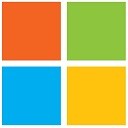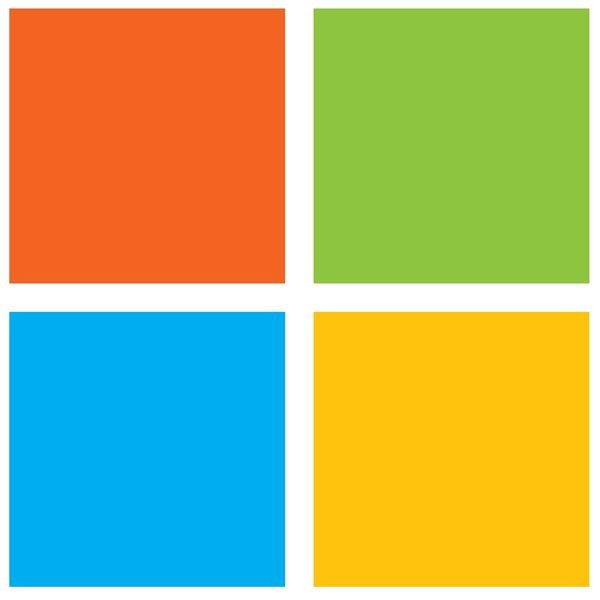WIN10是一款由微软发布的电脑操作平台,它提供了很多功能和改进,适用于个人用户、企业和开发者,另外它拥有多个版本,可以极大满足大家的使用需求。Windows10兼容性非常出色,完成兼容很多大型游戏,并且呈现的画质也很清晰,还有更多工具等你来探索,有需要的朋友赶快来试试吧。
主要内容一览
1、Windows10免费升级:
Windows10发布之后,Win7/Win8.1用户可以完全免费升级,体验到最新的系统。
2、全新开始菜单
Windows10开始菜单回归,让Win7/Win8用户倍感亲切。
3、语音助手微软小娜
桌面上最个性的智能助手,生活、工作贴心管理,深度语音搜索。
4、微软Edge浏览器
轻快、高校,比IE浏览器更快更安全。书写、笔记分享更简单,并且还内置了Cortana。
5、增强版多任务操作
Windows强大的贴靠,窗口屏幕落脚停靠让布局更合理,空间利用更科学。
6、一站式Windows应用商店
在Win10桌面电脑、平板电脑和手机上购买应用、游戏、音乐、电影和电视,可以享受一致的体验。
7、Xbox One游戏大作串流至Win10
在Win10电脑体验Xbox One大作不再是梦想,全新的串流功能可以让你在电脑上畅玩Xbox One游戏,与主机玩家对决。
8、Win10通用版Office套件免费
轻量化Office为触摸优化,让你轻松实现日常办公需要,不管是平板电脑还是PC,它都会让你更加热爱工作。并且永久免费。
win10系统硬件要求
微软官方对Win10正式版的最低硬件要求为:1GHz及以上处理器、1GB(32位)或2GB(64位)RAM、至少16GB的硬盘可用空间,所以老PC也能够轻松升级。另外,系统不能运行在RT及Windows N设备上;
C:盘分区须至少60GB,安装完成后C:盘占用10GB左右。
win10系统使用说明
安装前准备问题
系统要求不满足:Win10系统有最低硬件和软件要求,如不满足则无法安装。建议检查系统配置,确保满足Win10的安装要求。
磁盘空间不足:Win10安装需要足够的磁盘空间。建议清理磁盘空间,或扩展系统分区以容纳Win10安装文件。
外部设备干扰:在安装过程中,建议断开所有不必要的外部设备,如USB驱动器、打印机等,以避免潜在的兼容性问题。
安装过程中问题
安装程序无法启动:可能是由于系统权限不足或安装程序损坏。建议以管理员身份运行安装程序,或重新下载并运行安装程序。
安装进度条停滞:这可能是由于硬盘读写速度慢或系统文件损坏等原因。建议耐心等待,或检查硬盘健康状况并尝试修复系统文件。
蓝屏错误:通常是由于硬件不兼容或驱动程序问题。建议更新BIOS和硬件驱动程序,或检查内存是否存在问题。
安装后问题
系统频繁重启或崩溃:可能是由于驱动程序不兼容或系统文件损坏。建议进入安全模式卸载最近安装的驱动程序或软件,或使用系统还原功能恢复系统。
软件兼容性问题:Win10系统更新频繁,一些旧软件可能无法兼容。建议更新软件到最新版本,或在兼容模式下运行旧软件。
系统更新失败:在更新系统补丁时可能会出现失败情况。建议手动下载补丁、清除更新缓存或检查网络连接。
其他常见问题
安装包无法打开:这可能是由于安装包损坏或系统缺少必要的解压软件。建议重新下载安装包,并确保系统已安装必要的解压软件。
安装过程中提示错误代码:不同的错误代码代表不同的问题。建议根据错误代码的具体信息查找相应的解决方案,或联系微软客服寻求帮助。
win10安全模式怎么进
1. 使用Shift + Restart组合键
在登录界面或桌面环境下,按住键盘上的“Shift”键,同时点击屏幕上的“电源”图标,选择“重启”。重启后,依次选择“疑难解答” > “高级选项” > “启动设置”,然后点击“重启”。在随后的启动设置界面中,按“4”或“F4”键即可进入安全模式。
2. 通过系统设置
点击“开始”菜单,选择“设置” > “更新和安全”。在左侧菜单中选择“恢复”,然后在右侧的“高级启动”部分点击“立即重启”。重启后,按照上述“疑难解答” > “高级选项” > “启动设置”的步骤操作,最后选择“4”或“F4”进入安全模式。
3. 使用系统配置工具
按下“Win + R”键打开运行对话框,输入“msconfig”并回车。在系统配置窗口中,切换到“引导”选项卡,勾选“安全引导”选项,并选择所需的安全模式(如“最小”或“网络”)。点击“应用”和“确定”,然后重启电脑以进入安全模式。
4. 通过命令提示符
以管理员身份运行命令提示符,输入命令“bcdedit /set {current} safeboot minimal”,然后按回车键。完成后,输入“shutdown /r /t 0”命令并按Enter键以立即重启计算机,计算机将自动进入安全模式。
5. 强制重启法
在登录界面或桌面环境下,长按电源键关机,重复此步骤三次。第四次开机时,Windows 10将自动进入“自动修复”模式。在“恢复”界面选择“重启电脑”,然后按照“疑难解答” > “高级选项” > “启动设置”的步骤操作,最后选择“4”或“F4”进入安全模式。
注意事项
- 在进入安全模式之前,请确保保存所有正在进行的工作,因为重启计算机可能会导致未保存的数据丢失。
- 在安全模式下,系统只会加载最基本的驱动程序和服务,因此某些功能可能不可用。
- 完成所需的任务后,不要忘记将系统配置回正常启动模式,以避免每次开机都进入安全模式。
更新日志
优化了一些已知的问题
优化您的产品使用体验